Є всілякі причини, чому вам може знадобитися змінити спосіб оплати Apple ID. Можливо, термін дії вашої кредитної / дебетової картки закінчився, або ви просто хочете оновити наявну інформацію, щоб ваші невпинні покупки крутих ігор та програм ніколи не потрапляли в нерівну поїздку. Тим не менш, технічний гігант пропонує кілька способів оновити спосіб оплати, пов’язаний з Apple ID, на різних платформах, включаючи iOS, macOS, Windows та Android, щоб ви могли легко редагувати всю інформацію.
- Як змінити спосіб оплати ідентифікатора Apple на iPhone та iPad
- Як змінити інформацію про оплату ідентифікатора Apple на Mac
- Оновіть оплату ідентифікатора Apple за допомогою iTunes на ПК з Windows
- Як використовувати веб-сайт Apple ID для оновлення способу оплати Apple ID
- Як змінити спосіб оплати ідентифікатором Apple на Android або Google Chromebook
- Змініть спосіб оплати ідентифікатора Apple за допомогою веб-сайту Apple TV
Примітка:
- Коли ви налаштуєте спільний доступ до сім’ї та активуєте спільний доступ до покупок на своєму iDevice, ви, як організатор сімей, матимете повний контроль над єдиним спільним способом оплати для всіх у сімейній групі
- Більше того, як організатор сім'ї, ви можете вільно додавати кілька методів оплати до власного ідентифікатора Apple. Але майте на увазі, члени вашої родини зможуть використовувати лише перший спосіб оплати у списку
- Запустіть програму Налаштування на вашому iPhone → Натисніть на свій профіль.
- Тепер натисніть Оплата та доставка.
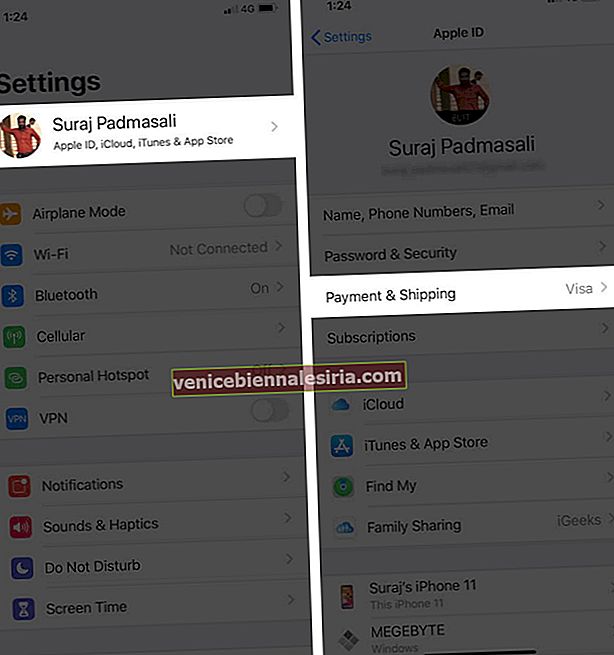 Примітка: Або відкрийте Налаштування → iTunes & App Store → Apple ID → Переглянути Apple ID. Тепер введіть свій пароль Apple ID для входу. Після цього натисніть Керування платежами / Платіжною інформацією.
Примітка: Або відкрийте Налаштування → iTunes & App Store → Apple ID → Переглянути Apple ID. Тепер введіть свій пароль Apple ID для входу. Після цього натисніть Керування платежами / Платіжною інформацією. - Далі оновіть спосіб оплати, пов’язаний з вашим ідентифікатором Apple, відповідно до ваших потреб. Редагування інформації про платіж : натисніть на спосіб оплати, а потім відредагуйте інформацію. Якщо з’явиться запит, введіть код безпеки, який міститься на вашій кредитній / дебетовій картці. Нарешті, натисніть Готово, щоб оновити інформацію.
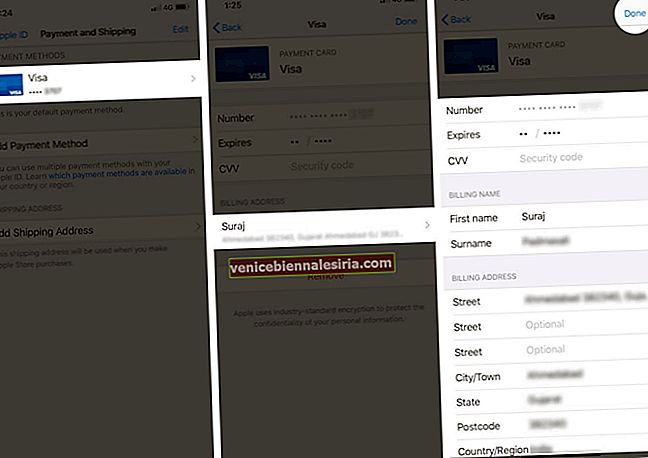 Примітка:
Примітка:
- Якщо Apple Pay з’являється після останніх 4 цифр номера вашої картки, перейдіть до програми Wallet, щоб оновити інформацію про картку
- Ще одне, на що варто звернути увагу, це те, що ви також можете додати новий спосіб оплати, якщо хочете, дотримуючись звичайної процедури
Переупорядкуйте способи оплати свого ідентифікатора Apple: окрім того, що ви можете оновлювати способи оплати, iOS також дозволяє вам змінювати їх замовлення.
Для цього натисніть Редагувати, а потім скористайтеся піктограмою гамбургера, щоб змінити порядок оплати. Пам’ятайте, ви не зможете змінити порядок нарахування балансу Apple ID.
Видалення способу оплати Apple ID: натисніть Редагувати, а потім натисніть піктограму Видалити або проведіть пальцем ліворуч.
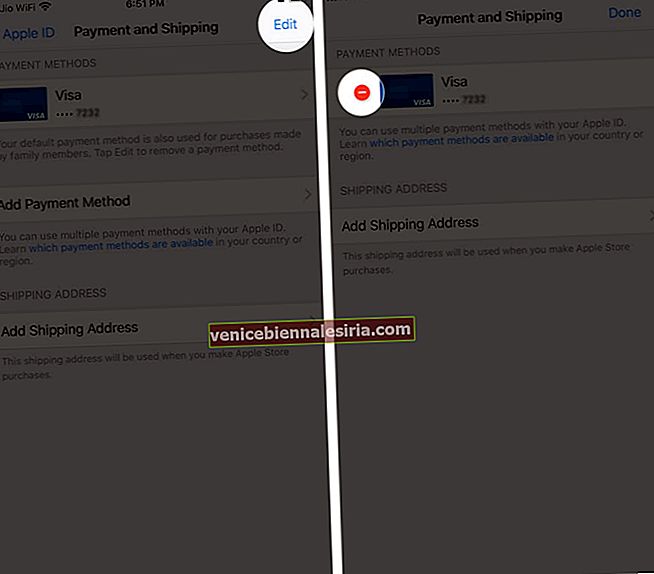 Тепер натисніть видалити та підтвердити, щоб видалити спосіб оплати.
Тепер натисніть видалити та підтвердити, щоб видалити спосіб оплати.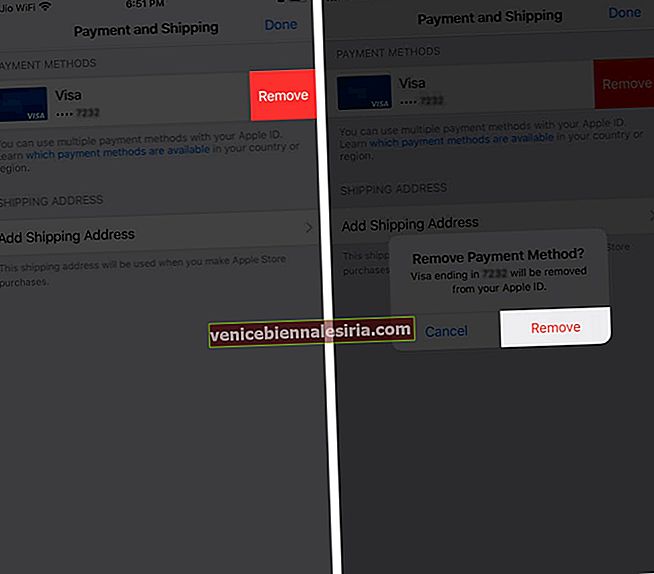
Як змінити інформацію про оплату ідентифікатора Apple на Mac
- Відкрийте App Store на своєму Mac → Клацніть своє ім’я на бічній панелі → Переглянути інформацію.
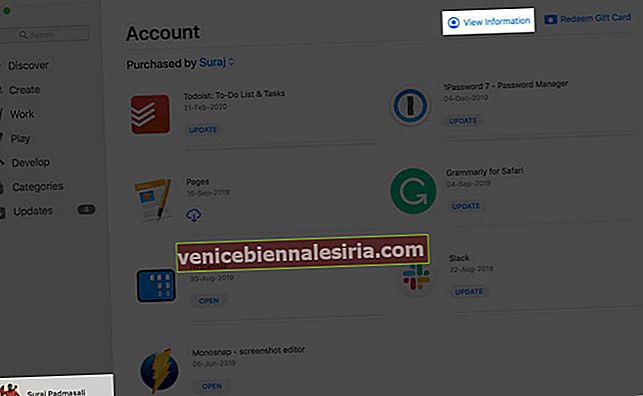
- Можливо, вам доведеться ввести свій пароль Apple ID для автентифікації.
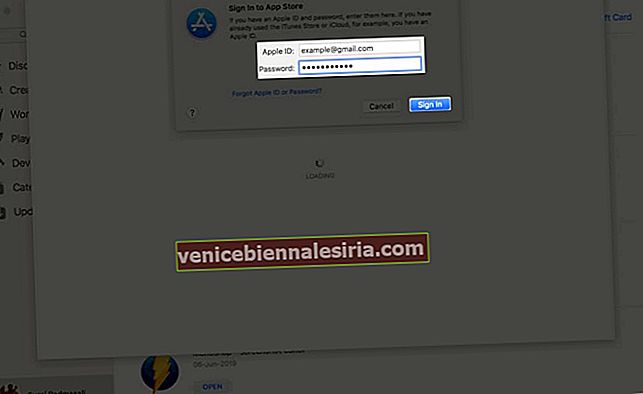
- Тепер натисніть кнопку Керувати платежами, розташовану поруч із Платіжною інформацією.
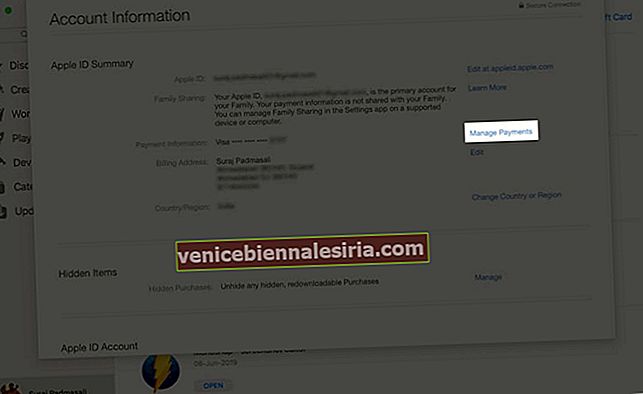
- Далі відредагуйте інформацію за бажанням.
Оновіть інформацію про платіж. Щоб оновити спосіб оплати, потрібно натиснути опцію Редагувати поруч із способом оплати.
 Тепер натисніть Готово, щоб оновити інформацію.
Тепер натисніть Готово, щоб оновити інформацію. 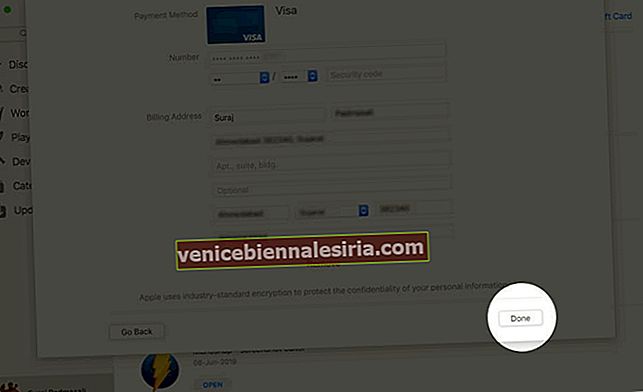 Переупорядкувати способи оплати. Просто наведіть вказівник миші на спосіб оплати, а потім використовуйте піктограму замовлення на переміщення, щоб змінити порядок методів оплати Apple ID за бажанням. Видалення способу оплати. Щоб видалити спосіб оплати, натисніть кнопку Редагувати поруч із певним способом оплати.
Переупорядкувати способи оплати. Просто наведіть вказівник миші на спосіб оплати, а потім використовуйте піктограму замовлення на переміщення, щоб змінити порядок методів оплати Apple ID за бажанням. Видалення способу оплати. Щоб видалити спосіб оплати, натисніть кнопку Редагувати поруч із певним способом оплати.  Тепер натисніть Видалити .
Тепер натисніть Видалити .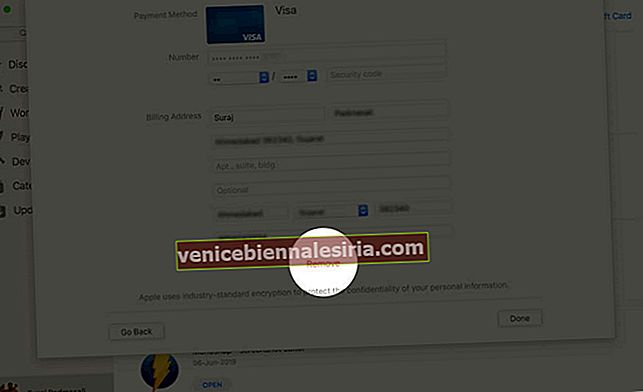
Оновіть оплату ідентифікатора Apple за допомогою iTunes на ПК з Windows (macOS Mojave або раніше)
З появою macOS Catalina, Apple врешті-решт вимкнула iTunes на Mac. Але медіатека продовжує існувати у Windows та старіших версіях macOS.
- Відкрийте iTunes на вашому ПК або Mac під управлінням macOS Mojave або раніше.
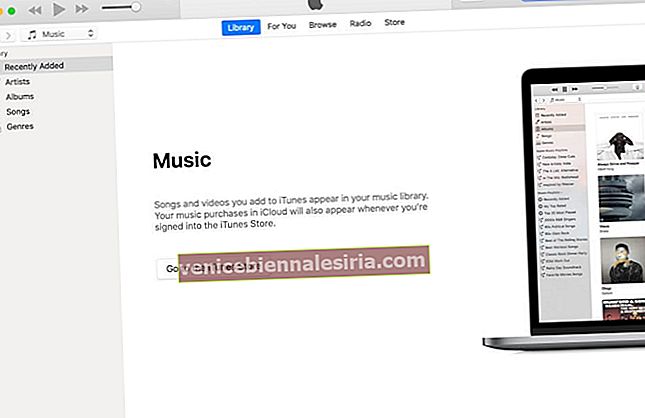
- Тепер натисніть на Обліковий запис у рядку меню у верхній частині екрана та натисніть Переглянути мій рахунок.
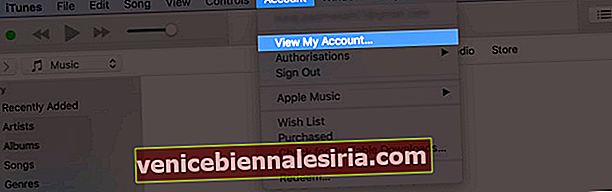
- Далі вам може знадобитися ввести свій ідентифікатор Apple.
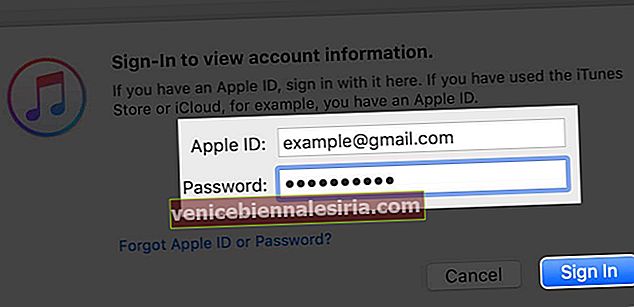
- Тепер натисніть Керувати платежами, розташованому праворуч від типу оплати.
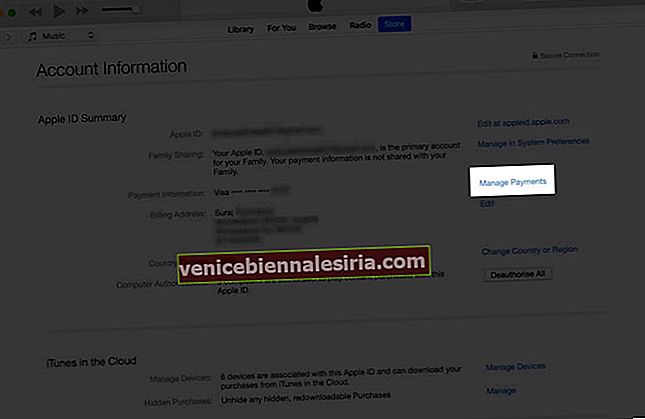
- Тепер продовжуйте та оновлюйте інформацію.

- Після цього натисніть Готово в нижньому правому куті, щоб закінчити.
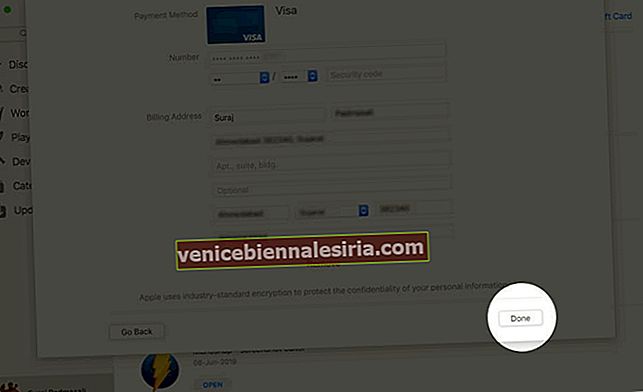
Як змінити спосіб оплати Apple ID за допомогою веб-сайту Apple ID
- Відкрийте веб-браузер і перейдіть на сторінку appleid.apple.com.
- Після цього увійдіть у свій обліковий запис, а потім перейдіть до розділу " Платежі та доставка".
- Тепер натисніть кнопку Редагувати, а потім оновіть інформацію.
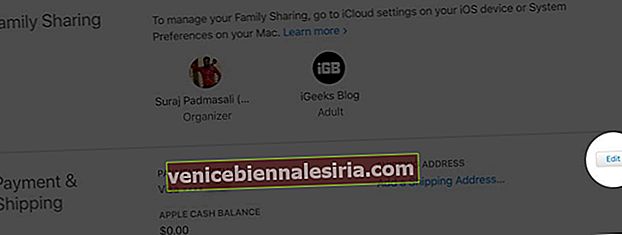
- Оновивши інформацію, натисніть Зберегти у верхньому правому куті, щоб закінчити.
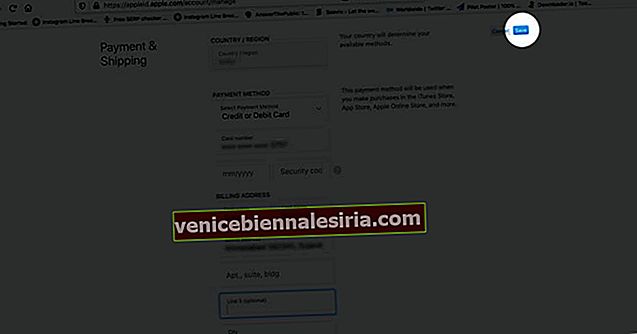
Як змінити спосіб оплати Apple ID на своєму пристрої Android або Google Chromebook
Оновити способи оплати, пов’язані з Apple ID, також досить просто на пристроях Android та Chromebook.
Але варто повторити, що він видалить усі способи оплати, крім основного, із вашого Apple ID та інших пристроїв, синхронізованих з вашим обліковим записом Apple ID.
Якщо ви не хочете, щоб це сталося, краще використовуйте iTunes для оновлення своєї платіжної інформації.
- Запустіть програму Apple Music на своєму пристрої Android або Chromebook
- Тепер вам потрібно натиснути кнопку меню у верхньому правому куті
- Далі натисніть Обліковий запис → Інформація про платіж.
- Далі змініть або видаліть свою інформацію за бажанням
Змініть спосіб оплати свого ідентифікатора Apple за допомогою веб-сайту Apple TV
Існує також спосіб оновлення платіжної інформації, пов’язаної з Apple ID, за допомогою tv.apple.com. Але зверніть увагу, що ви не зможете редагувати свою платіжну інформацію на цьому веб-сайті, якщо у вас є кілька способів оплати.
- Зайдіть на tv.apple.com і увійдіть за допомогою свого ідентифікатора Apple
- Тепер натисніть кнопку облікового запису, розташовану у верхній частині екрана
- Далі натисніть Налаштування облікового запису в меню, яке з’явиться. У розділі "Тип оплати" натисніть кнопку Редагувати. Тепер оновіть інформацію відповідно до ваших потреб
Не можете змінити спосіб оплати свого ідентифікатора Apple?
Якщо ви не можете змінити свою платіжну інформацію, пов’язану з вашим ідентифікатором Apple, переконайтеся, що у вас немає несплаченого залишку, немає активних підписок і ви більше не ділитеся покупками з групою Family Sharing. Крім того, також переконайтеся, що ваші пристрої оновлені.
Підведенню…
Отже, таким чином ви можете постійно оновлювати свою платіжну інформацію, пов’язану з вашим ідентифікатором Apple. Оскільки існує безліч способів це зробити, зробити це досить просто, незалежно від того, заглиблені ви в екосистему Apple чи використовуєте інші платформи.
Інші посібники для вивчення:
- Видаліть спосіб оплати Apple ID з iPhone або iPad
- Як подати запит на робочий стіл у iOS 13 Safari на iPhone або iPad
- Зареєструйтеся в Apple One на iPhone та iPad
- Як скинути пароль Apple ID на iPhone, iPad і Mac.
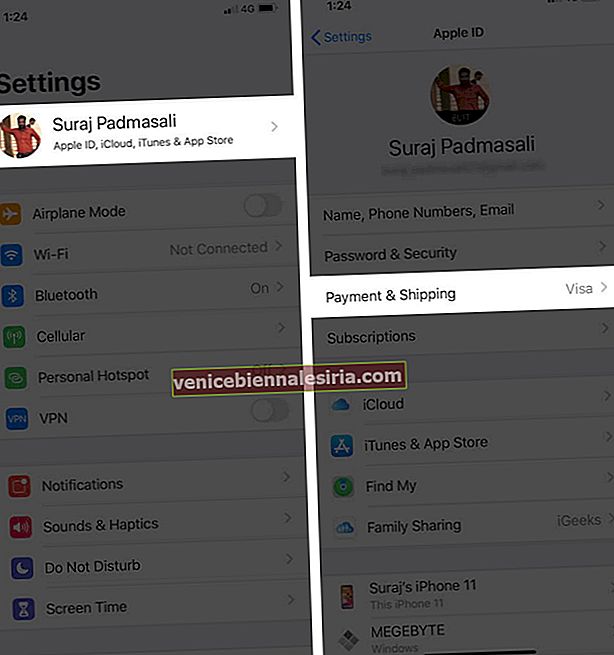 Примітка: Або відкрийте Налаштування → iTunes & App Store → Apple ID → Переглянути Apple ID. Тепер введіть свій пароль Apple ID для входу. Після цього натисніть Керування платежами / Платіжною інформацією.
Примітка: Або відкрийте Налаштування → iTunes & App Store → Apple ID → Переглянути Apple ID. Тепер введіть свій пароль Apple ID для входу. Після цього натисніть Керування платежами / Платіжною інформацією.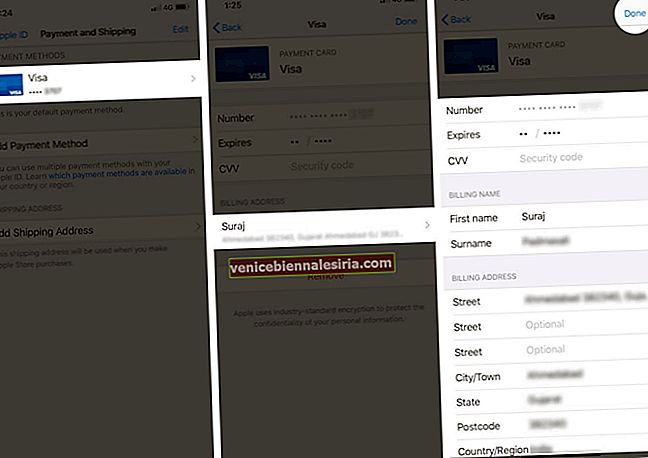 Примітка:
Примітка:
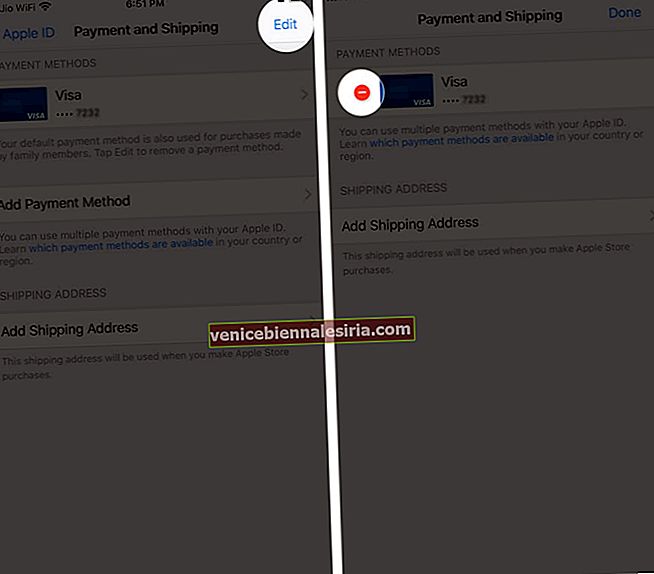 Тепер натисніть видалити та підтвердити, щоб видалити спосіб оплати.
Тепер натисніть видалити та підтвердити, щоб видалити спосіб оплати.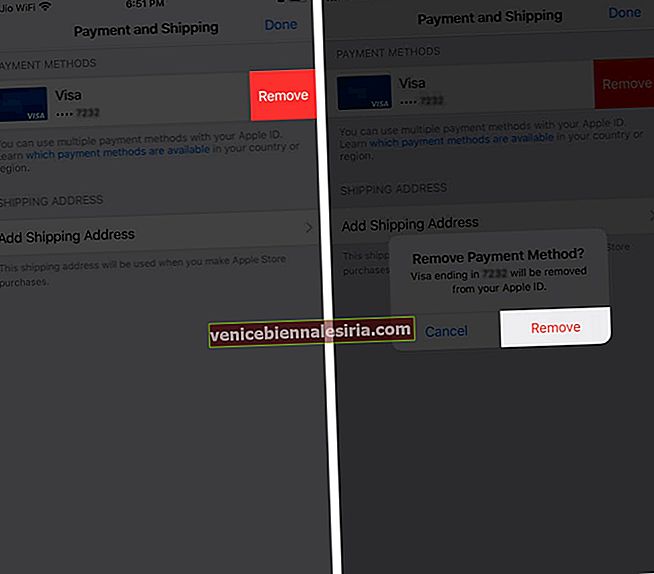
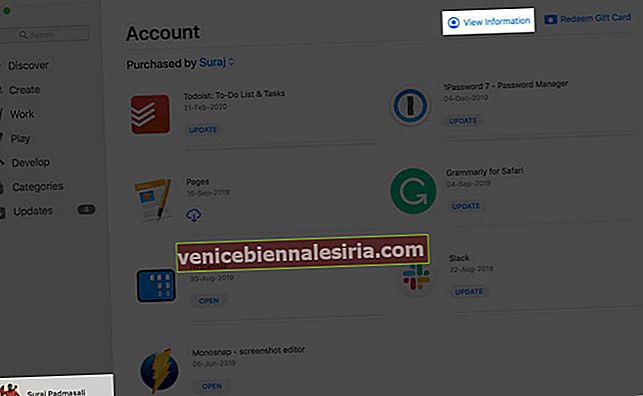
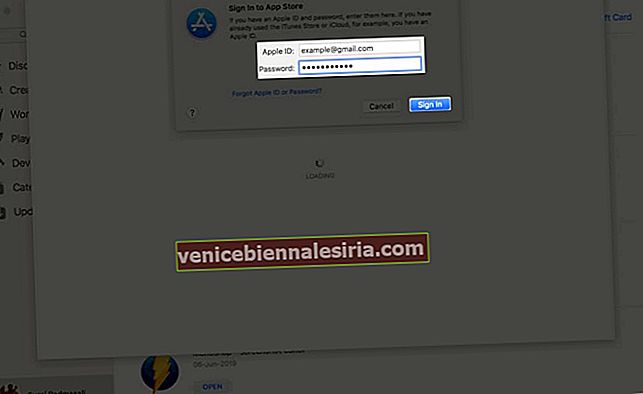
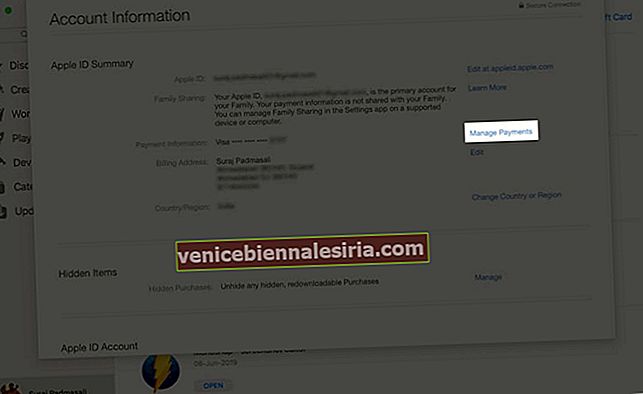
 Тепер натисніть Готово, щоб оновити інформацію.
Тепер натисніть Готово, щоб оновити інформацію. 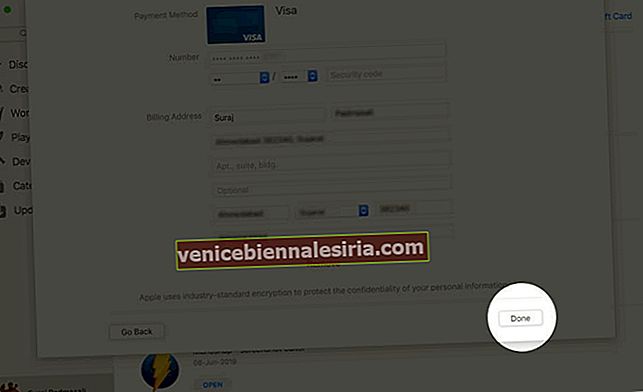 Переупорядкувати способи оплати. Просто наведіть вказівник миші на спосіб оплати, а потім використовуйте піктограму замовлення на переміщення, щоб змінити порядок методів оплати Apple ID за бажанням. Видалення способу оплати. Щоб видалити спосіб оплати, натисніть кнопку Редагувати поруч із певним способом оплати.
Переупорядкувати способи оплати. Просто наведіть вказівник миші на спосіб оплати, а потім використовуйте піктограму замовлення на переміщення, щоб змінити порядок методів оплати Apple ID за бажанням. Видалення способу оплати. Щоб видалити спосіб оплати, натисніть кнопку Редагувати поруч із певним способом оплати. 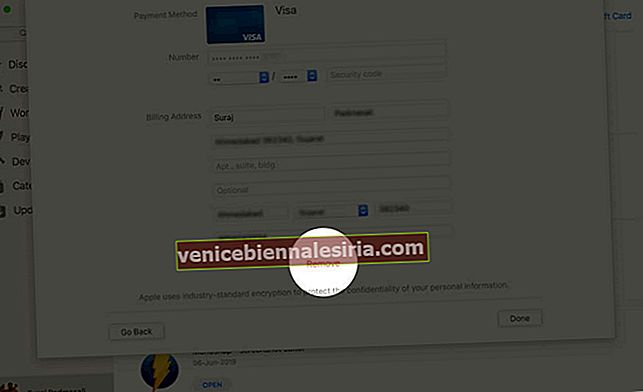
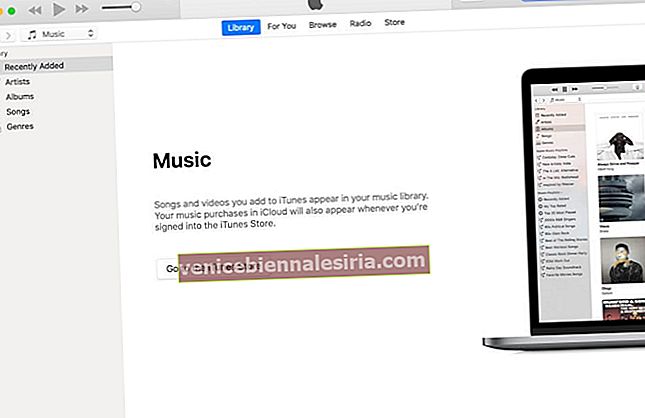
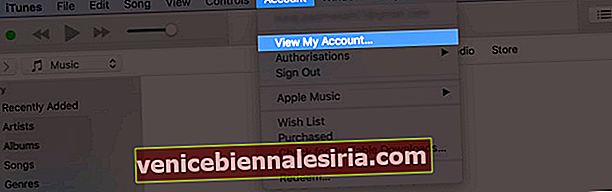
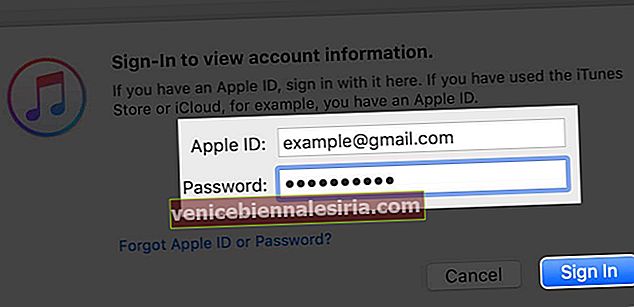
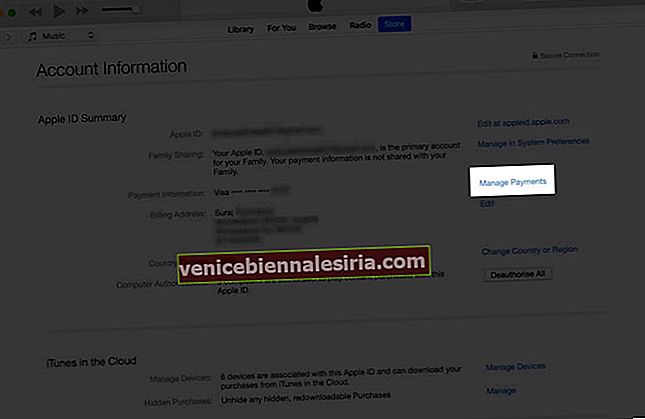
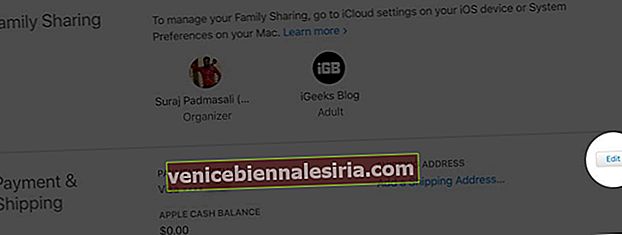
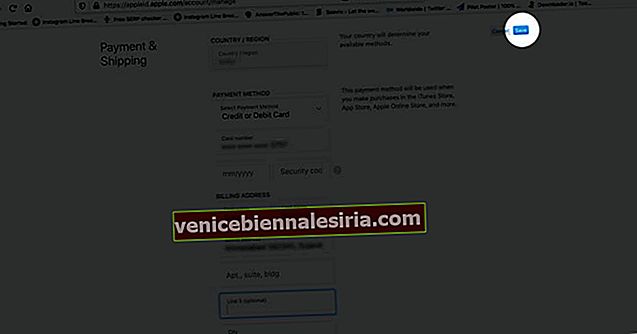









![Отримати прихований віджет LockScreen для погоди в iOS 12 на iPhone [інструкції]](https://pic.venicebiennalesiria.com/wp-content/uploads/blog/843/7ZX3RZNF0Kpic.jpg)